La famiglia di malware che produce su misura ransomware, noto come Xorist è stato intorno per un bel po 'di tempo. Viene venduto come un programma personalizzato che è disponibile sul mercato nero, e chi sa guardare per esso può acquistare on-line. Il ransomware comprende decryptor personalizzati e altre caratteristiche come l'impostazione che le estensioni di file da cercare e altri. Gli utenti che sono stati colpiti da questa minaccia dovrebbe utilizzare immediatamente le istruzioni riportate di seguito per rimuoverlo e ripristinare i propri file.
| Nome | Xorist |
| Tipo | Ransomware |
| breve descrizione | Cifra file utente aggiungendo una estensione del file personalizzato, per esempio Nuovo Document.txt.73i80A testo e estorcere prezzo in cambio di file di decrittazione. |
| Sintomi | L'utente può testimoniare le sue file che vengono codificati con un messaggio di riscatto. |
| Metodo di distribuzione | Via URL dannosi o file allegati. |
| Detection Tool | Scarica Malware Removal Tool, vedere se il tuo sistema è stato interessato dal malware |
| Esperienza utente | Unisciti al forum discutere Xorist. |
| Strumento di recupero dati | Windows Data Recovery da Stellar Phoenix Avviso! Questo prodotto esegue la scansione settori di unità per recuperare i file persi e non può recuperare 100% dei file crittografati, ma solo pochi di essi, a seconda della situazione e se non è stato riformattato l'unità. |
Xorist ransomware - Come si sviluppa
Per infettare gli utenti, cyber-criminali che hanno acquistato questo ransomware può spammare esso tutto il web. La maggior parte dei cyber criminali preferiscono i metodi che non sono visibili pubblicamente, come ad esempio il caricamento di un kit di exploit in un URL maligno che infettare il computer con Xorist tramite il download e l'avvio su PC. I collegamenti malevoli possono essere distribuiti in linea di piattaforme di chat o e-mail di spam, come nell'esempio qui sotto:
Gli utenti che vedono tali collegamenti dovrebbero prendere immediatamente le azioni da implementare filtraggio dello spam e istruirsi sempre di controllare i collegamenti web sconosciuti o documenti allegati a siti web, come VirusTotal.
Xorist ransomware In dettaglio
Dopo che è stato creato, e attivata sul computer, il ransomware può cadere i suoi moduli payload che eseguono la scansione e crittografare i file in una delle seguenti cartelle di Windows:
Dopo questo è fatto, Xorist può modificare le voci di registro del computer, per rendere il file eseguibile dannoso(s) eseguire ogni avvio di Windows. Questo può accadere con l'aggiunta di valori e dati nella seguente sottochiave:
HKEY_CURRENT_USER Software Microsoft Windows CurrentVersion Run
Dopo questo è fatto e il PC viene riavviato, il ransomware inizia a eseguire la scansione per i seguenti file e crittografare:
→ *.chiusura, *.rar, *.7da, *.prende, *.gzip, *.jpg, *.jpeg, *.psd, *.cdr, *.dwg, *.max, *.bmp, *.gif, *.png, *.doc, *.docx, *.xls, *.xlsx, *.ppt, *.pptx, *.txt, *.pdf, *.djvu, *.htm, *.html, *.CIS, *.cielo, *.p12, *.pfx, *.Storia, *.PWM, *.1CD, *.md, *.mdf, *.dbf, *.odt, *.vob, *.ifo, *.LNK, *.torrente, *.mov, *.m2v, *.3gp, *.mpeg, *.mpg, *.flv, *.avi, *.mp4, *.wmv, *.divx, *.mkv, *.mp3, *.wav, *.flac, *.scimmia, *.wma, *.ac3 Fonte:BleepingComputer
I file sono segnalati per essere criptati utilizzando uno XOR o algoritmi di crittografia TEA, che è una fortuna, perché qui di seguito abbiamo pubblicato un link ad un decryptor che è stato rilasciato da Kaspersky per i dati.
Dopo che i dati sono stati crittografati, il ransomware visualizzato il seguente messaggio di riscatto o come un documento di testo o di una carta da parati:
Oltre a quelli, ci possono essere altre caratteristiche del ransomware che si possono vedere in quanto è molto personalizzato:
- Icone differenti per l'eseguibile di malware.
- Diverso richiesta di riscatto.
- diversi file crittografati.
- Quando dovrebbe iniziare.
- Sia per visualizzare un messaggio in ogni cartella o di un messaggio pop-out dopo la crittografia.
- Cambiare lo sfondo di uno personalizzato.
Inoltre, qui è una variante di questo ransomware che è stato personalizzato da un po 'di terze parti che probabilmente ha acquistato sul mercato nero:
Rimuovere 73i87a ransomware e ripristinare i file crittografati
La linea di fondo è che questo ransomware non è uno scherzo, e crittografa i file di estorcere a pagare i soldi via SMS, Bitcoin o altro metodo e fare cyber criminali ricchi mentre si causando mal di testa supplementari. La buona notizia è che si può contrastare questo gratis.
Rimuovere Xorist ransomware e ripristinare i dati crittografati
Primo, è importante eliminare il cyber-minacce. Per rimuoverlo, è necessario seguire le istruzioni passo-passo a soffietto per la massima efficacia. Oltre che, vi consigliamo vivamente di essere prudenti quando si rimuove il ransomware e backup dei file crittografati se il sistema si blocca.
per quanto riguarda ripristino di file, fortunatamente, Kaspersky e Emsisoft hanno sviluppato decodifiche liberi, e si potrebbe anche essere in grado di ripristinare i file. Per farlo scaricare i decryptors Passo 4. Ripristinare i file crittografati da Xorist ransomware qui sotto e li usa.
- Passo 1
- Passo 2
- Passo 3
- Passo 4
- Passo 5
Passo 1: Scansione per Xorist con SpyHunter Anti-Malware Strumento



Rimozione automatica ransomware - Videoguida
Passo 2: Uninstall Xorist and related malware from Windows
Ecco un metodo in pochi semplici passi che dovrebbero essere in grado di disinstallare maggior parte dei programmi. Non importa se si utilizza Windows 10, 8, 7, Vista o XP, quei passi otterrà il lavoro fatto. Trascinando il programma o la relativa cartella nel cestino può essere un molto cattiva decisione. Se lo fai, frammenti di programma vengono lasciati, e che possono portare al lavoro instabile del PC, errori con le associazioni di tipo file e altre attività spiacevoli. Il modo corretto per ottenere un programma dal computer è di disinstallarlo. Per fare questo:


 Segui le istruzioni sopra e cancellerai con successo la maggior parte dei programmi indesiderati e dannosi.
Segui le istruzioni sopra e cancellerai con successo la maggior parte dei programmi indesiderati e dannosi.
Passo 3: Pulire eventuali registri, creato da Xorist sul computer.
I registri di solito mirati di macchine Windows sono i seguenti:
- HKEY_LOCAL_MACHINE Software Microsoft Windows CurrentVersion Run
- HKEY_CURRENT_USER Software Microsoft Windows CurrentVersion Run
- HKEY_LOCAL_MACHINE Software Microsoft Windows CurrentVersion RunOnce
- HKEY_CURRENT_USER Software Microsoft Windows CurrentVersion RunOnce
È possibile accedere aprendo l'editor del registro di Windows e l'eliminazione di tutti i valori, creato da Xorist lì. Questo può accadere seguendo la procedura sotto:


 Mancia: Per trovare un valore virus creato, è possibile fare clic destro su di esso e fare clic su "Modificare" per vedere quale file è impostato per funzionare. Se questa è la posizione file del virus, rimuovere il valore.
Mancia: Per trovare un valore virus creato, è possibile fare clic destro su di esso e fare clic su "Modificare" per vedere quale file è impostato per funzionare. Se questa è la posizione file del virus, rimuovere il valore.
Prima di cominciare "Passo 4", Per favore l'avvio in modalità normale, nel caso in cui siete attualmente in modalità provvisoria.
Questo vi permetterà di installare e uso SpyHunter 5 con successo.
Passo 4: Avviare il PC in modalità provvisoria per isolare e rimuovere Xorist





Passo 5: Cercare di ripristinare i file crittografati da Xorist.
Metodo 1: Utilizza STOP Decrypter di Emsisoft.
Non tutte le varianti di questo ransomware possono essere decifrati gratis, ma abbiamo aggiunto il decryptor utilizzato dai ricercatori che viene spesso aggiornato con le varianti che diventano poi decifrati. Si può cercare di decifrare i file utilizzando le istruzioni riportate di seguito, ma se non funzionano, poi purtroppo la vostra variante del virus ransomware non è decifrabile.
Seguire le istruzioni riportate di seguito per utilizzare il decrypter Emsisoft e decrittografare i file gratuitamente. Puoi scaricare lo strumento di decrittazione Emsisoft legata qui e quindi seguire i passaggi indicati di seguito:
1 Pulsante destro del mouse sulla Decrypter e cliccare su Esegui come amministratore come mostrato di seguito:

2. D'accordo con i termini della licenza:

3. Clicca su "Aggiungi cartella" e poi aggiungere le cartelle in cui si desidera i file decriptati come mostrato sotto:

4. Clicca su "decrypt" e attendere che i file da decodificare.

Nota: Credito per il decryptor va a Emsisoft ricercatori che hanno fatto il passo avanti con questo virus.
Metodo 2: Utilizzare un software di recupero dati
infezioni ransomware e Xorist mirano a crittografare i file utilizzando un algoritmo di cifratura che può essere molto difficile da decifrare. Questo è il motivo per cui abbiamo suggerito un metodo di recupero di dati che possono aiutare a andare in giro decrittazione diretta e cercare di ripristinare i file. Tenete a mente che questo metodo non può essere 100% efficace, ma può anche aiutare un po 'o molto in situazioni diverse.
Basta cliccare sul link e sui menu del sito in alto, scegliere Recupero dati - Procedura guidata di recupero dati per Windows o Mac (a seconda del tuo sistema operativo), e quindi scaricare ed eseguire lo strumento.
Xorist-FAQ
What is Xorist Ransomware?
Xorist è un file ransomware infezione - il software dannoso che entra silenziosamente nel tuo computer e blocca l'accesso al computer stesso o crittografa i tuoi file.
Molti virus ransomware utilizzano sofisticati algoritmi di crittografia per rendere inaccessibili i tuoi file. L'obiettivo delle infezioni da ransomware è richiedere il pagamento di un riscatto per ottenere l'accesso ai file.
What Does Xorist Ransomware Do?
Il ransomware in generale è un software dannoso quello è progettato per bloccare l'accesso al tuo computer o ai tuoi file fino al pagamento del riscatto.
Anche i virus ransomware possono danneggiare il tuo sistema, corrompere i dati ed eliminare i file, con conseguente perdita permanente di file importanti.
How Does Xorist Infect?
In diversi modi Xorist Ransomware infetta i computer inviandoli tramite e-mail di phishing, contenente allegato virus. Questo allegato è di solito mascherato come documento importante, come una fattura, documento bancario o anche un biglietto aereo e sembra molto convincente per gli utenti.
Another way you may become a victim of Xorist is if you scaricare un programma di installazione falso, crack o patch da un sito Web con bassa reputazione o se si fa clic sul collegamento di un virus. Molti utenti segnalano di avere un'infezione da ransomware scaricando torrent.
How to Open .Xorist files?
tu can't senza decrittatore. A questo punto, il .Xorist file sono criptato. Puoi aprirli solo dopo che sono stati decrittografati utilizzando una chiave di decrittografia specifica per il particolare algoritmo.
Cosa fare se un decryptor non funziona?
Niente panico, e eseguire il backup dei file. Se un decryptor non ha decifrato il tuo .Xorist file correttamente, quindi non disperare, perché questo virus è ancora nuovo.
Posso ripristinare ".Xorist" File?
Sì, a volte i file possono essere ripristinati. Ne abbiamo suggeriti diversi metodi di recupero file che potrebbe funzionare se si desidera ripristinare .Xorist file.
Questi metodi non sono in alcun modo 100% garantito che sarai in grado di recuperare i tuoi file. Ma se hai un backup, le tue possibilità di successo sono molto maggiori.
How To Get Rid of Xorist Virus?
Il modo più sicuro e più efficace per la rimozione di questa infezione da ransomware è l'uso a programma anti-malware professionale.
Eseguirà la scansione e individuerà il ransomware Xorist, quindi lo rimuoverà senza causare ulteriori danni ai tuoi file .Xorist importanti.
Posso segnalare il ransomware alle autorità?
Nel caso in cui il tuo computer sia stato infettato da un'infezione da ransomware, puoi segnalarlo ai dipartimenti di Polizia locale. Può aiutare le autorità di tutto il mondo a rintracciare e determinare gli autori del virus che ha infettato il tuo computer.
Sotto, abbiamo preparato un elenco con i siti web del governo, dove puoi presentare una segnalazione nel caso in cui sei vittima di un file criminalità informatica:
Autorità di sicurezza informatica, responsabile della gestione dei rapporti sugli attacchi ransomware in diverse regioni del mondo:
Germania - Portale ufficiale della polizia tedesca
stati Uniti - IC3 Internet Crime Complaint Center
Regno Unito - Polizia antifrode
Francia - Ministro degli Interni
Italia - Polizia Di Stato
Spagna - Polizia nazionale
Paesi Bassi - Forze dell'ordine
Polonia - Polizia
Portogallo - Polizia giudiziaria
Grecia - Unità per la criminalità informatica (Polizia ellenica)
India - Polizia di Mumbai - CyberCrime Investigation Cell
Australia - Australian High Tech Crime Center
È possibile rispondere ai rapporti in tempi diversi, a seconda delle autorità locali.
Puoi impedire al ransomware di crittografare i tuoi file?
Sì, puoi prevenire il ransomware. Il modo migliore per farlo è assicurarsi che il sistema del computer sia aggiornato con le ultime patch di sicurezza, utilizzare un programma anti-malware affidabile e firewall, eseguire frequentemente il backup dei file importanti, ed evitare di fare clic su link malevoli o il download di file sconosciuti.
Can Xorist Ransomware Steal Your Data?
Sì, nella maggior parte dei casi ransomware ruberà le tue informazioni. It is a form of malware that steals data from a user's computer, lo crittografa, e poi chiede un riscatto per decifrarlo.
In molti casi, il autori di malware o gli aggressori minacciano di eliminare i dati o pubblicalo online a meno che non venga pagato il riscatto.
Il ransomware può infettare il WiFi?
Sì, il ransomware può infettare le reti WiFi, poiché gli attori malintenzionati possono usarlo per ottenere il controllo della rete, rubare dati riservati, e bloccare gli utenti. Se un attacco ransomware ha successo, potrebbe portare alla perdita del servizio e/o dei dati, e in alcuni casi, perdite finanziarie.
Dovrei pagare ransomware?
No, non dovresti pagare gli estorsori di ransomware. Il loro pagamento incoraggia solo i criminali e non garantisce che i file oi dati verranno ripristinati. L'approccio migliore consiste nell'avere un backup sicuro dei dati importanti ed essere vigili sulla sicurezza in primo luogo.
What Happens If I Don't Pay Ransom?
If you don't pay the ransom, gli hacker potrebbero ancora avere accesso al tuo computer, dati, o file e potrebbe continuare a minacciare di esporli o eliminarli, o addirittura usarli per commettere crimini informatici. In alcuni casi, potrebbero persino continuare a richiedere pagamenti di riscatto aggiuntivi.
È possibile rilevare un attacco ransomware?
Sì, ransomware può essere rilevato. Software anti-malware e altri strumenti di sicurezza avanzati può rilevare il ransomware e avvisare l'utente quando è presente su una macchina.
È importante rimanere aggiornati sulle ultime misure di sicurezza e mantenere aggiornato il software di sicurezza per garantire che il ransomware possa essere rilevato e prevenuto.
I criminali ransomware vengono catturati?
Sì, i criminali ransomware vengono catturati. Le forze dell'ordine, come l'FBI, L'Interpol e altri sono riusciti a rintracciare e perseguire i criminali di ransomware negli Stati Uniti e in altri paesi. Mentre le minacce ransomware continuano ad aumentare, così fa l'attività di esecuzione.
About the Xorist Research
I contenuti che pubblichiamo su SensorsTechForum.com, this Xorist how-to removal guide included, è il risultato di ricerche approfondite, duro lavoro e la dedizione del nostro team per aiutarti a rimuovere il malware specifico e ripristinare i tuoi file crittografati.
Come abbiamo condotto la ricerca su questo ransomware??
La nostra ricerca si basa su un'indagine indipendente. Siamo in contatto con ricercatori di sicurezza indipendenti, e come tale, riceviamo aggiornamenti quotidiani sulle ultime definizioni di malware e ransomware.
Inoltre, the research behind the Xorist ransomware threat is backed with VirusTotal e la progetto NoMoreRansom.
Per comprendere meglio la minaccia ransomware, si prega di fare riferimento ai seguenti articoli che forniscono dettagli informati.
Come sito dedicato da allora a fornire istruzioni di rimozione gratuite per ransomware e malware 2014, La raccomandazione di SensorsTechForum è di prestare attenzione solo a fonti affidabili.
Come riconoscere fonti affidabili:
- Controlla sempre "Riguardo a noi" pagina web.
- Profilo del creatore di contenuti.
- Assicurati che dietro al sito ci siano persone reali e non nomi e profili falsi.
- Verifica Facebook, Profili personali di LinkedIn e Twitter.




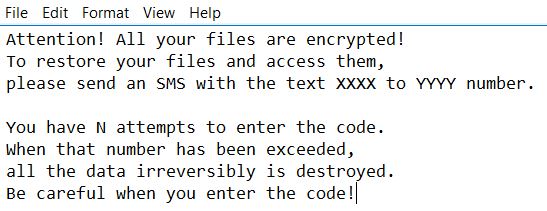
 1. Per Windows 7, XP e Vista.
1. Per Windows 7, XP e Vista. 2. Per Windows 8, 8.1 e 10.
2. Per Windows 8, 8.1 e 10.







 1. Installare SpyHunter per eseguire la scansione e rimuovere Xorist.
1. Installare SpyHunter per eseguire la scansione e rimuovere Xorist.


















 STOPzilla Anti Malware
STOPzilla Anti Malware




